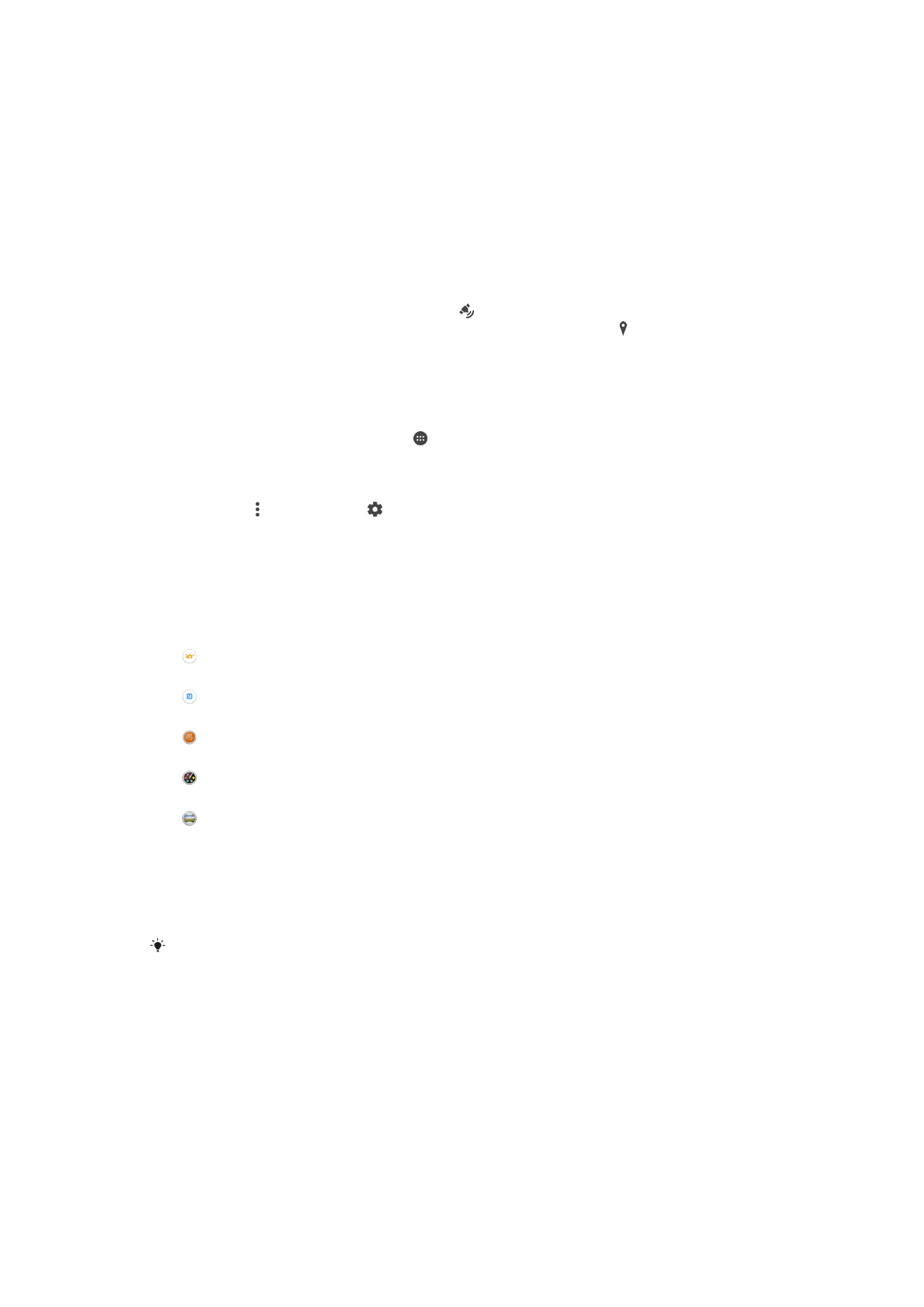
Vispārīgie kameras iestatījumi
Uzņemšanas režīma iestatījumu pārskats
Labākais automātiskais
Optimizējiet iestatījumus, lai tie derētu jebkuram sižetam.
Manuāli
Pielāgojiet kameras iestatījumus manuāli.
Sound Photo
Fotografējiet, fiksējot arī fona skaņu.
Radošs efekts
Lietojiet fotoattēliem vai videoklipiem efektus.
Sweep Panorama
Izmantojiet šo iestatījumu, lai uzņemtu platleņķa un panorāmas fotoattēlus.
Labākais automātiskais režīms
Labākais automātiskais režīms nosaka fotografēšanas apstākļus un koriģē iestatījumus,
lai nodrošinātu, ka uzņemat labākos iespējamos fotoattēlus.
Augstākā izšķirtspēja, ko labākais automātiskais režīms atbalsta, ir 8 MP. Ja vēlaties
fotografēt ar augstāku izšķirtspēju, izmantojiet režīmu
Manuāli.
Manuālais režīms
Izmantojiet manuālo režīmu, ja vēlaties manuāli regulēt kameras iestatījumus fotoattēlu un
videoklipu uzņemšanai.
Radošs efekts
Saviem fotoattēliem un videoklipiem varat lietot dažādus efektus. Piemēram, varat
pievienot nostalģisku efektu, lai fotoattēli izskatītos vecāki, vai skices efektu, lai attēli būt
jautrāki.
91
Šī ir šīs publikācijas interneta versija. © Drukājiet tikai personiskai lietošanai.
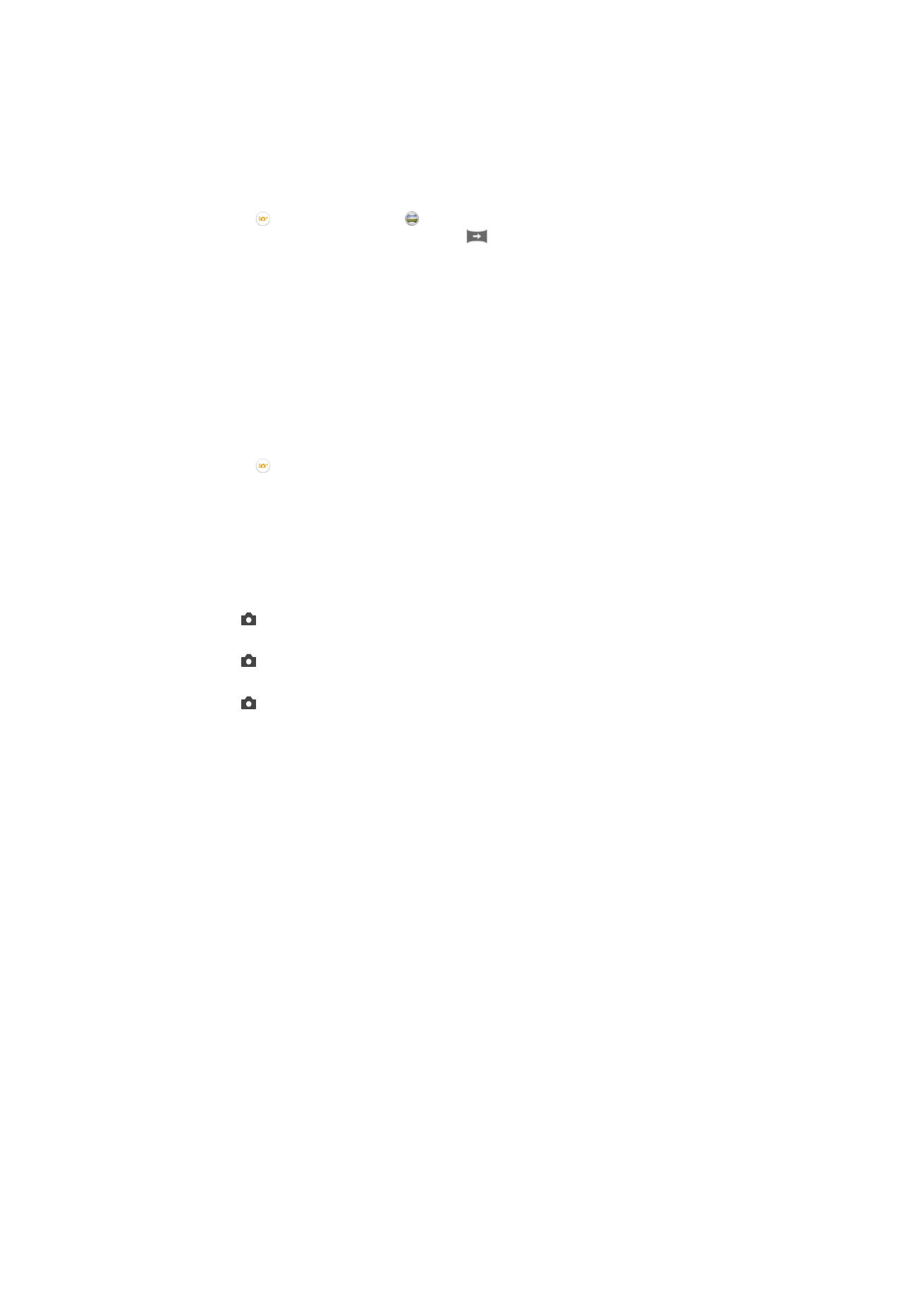
Sweep Panorama režīms
Varat uzņemt platleņķa un panorāmas fotoattēlus horizontālā vai vertikālā virzienā ar
vieglu nospiest-un-pavēzēt kustību.
Panorāmas fotoattēla uzņemšana
1
Aktivizējiet kameru.
2
Piesitiet pie un pēc tam atlasiet .
3
Lai atlasītu fotografēšanas virzienu, piesitiet
.
4
Piesitiet pie ekrāna un lēnām un nepārtraukti pārvietojiet kameru kustības virzienā,
kas ir norādīts ekrānā.
Kameras lietotņu lejupielāde
Bezmaksas vai maksas kameras lietotnes varat lejupielādēt no tiešsaistes veikala
Google Play™ vai citiem avotiem. Pirms lejupielādes sākšanas pārliecinieties, ka darbojas
interneta savienojums. Vēlams izmantot Wi-Fi® savienojumu, lai samazinātu izmaksas
par datplūsmu.
Kameras lietotņu lejupielāde
1
Atveriet kameras lietotni.
2
Piesitiet pie un pēc tam piesitiet pie
LEJUPIELĀDĒJAMĀS.
3
Atrodiet lietotni, kuru vēlaties lejupielādēt, un izpildiet norādījumus, lai pabeigtu
instalēšanu.
Ātrā palaišana
Izmantojiet ātrās palaišanas iestatījumus, lai ieslēgtu kameru, kad ekrāns ir slēgts.
Tikai palaist
Kad velkat uz iekšpusi, galvenā kamera tiek palaista no miega režīma.
Palaist un uzņemt
Kad velkat uz iekšpusi, fotokamera tiek palaista no miega režīma un tiek uzņemts fotoattēls.
Palaist un ierakstīt video
Kad velkat uz iekšpusi, videokamera tiek palaista no miega režīma un sāk ierakstīšanu.
Izslēgt
Ģeogrāfisko atzīmju pievienošana
Pievienojiet fotoattēliem informāciju par to uzņemšanas vietu.
Uzņemšana ar pieskārienu
Norādiet fokusa apgabalu un pēc tam ar pirkstu pieskarieties kameras ekrānam. Tiklīdz
atlaidīsit pirkstu, tiks uzņemts fotoattēls.
Skaņa
Izvēlieties, vai ieslēgt vai izslēgt aizslēga skaņu.
Datu krātuve
Varat izvēlēties, vai datus glabāt izņemamā SD kartē vai ierīces iekšējā atmiņā.
Iekšējā atmiņa
Fotoattēli vai video tiek saglabāti ierīces atmiņā.
SD karte
Fotoattēli vai video tiek saglabāti SD kartē.
92
Šī ir šīs publikācijas interneta versija. © Drukājiet tikai personiskai lietošanai.
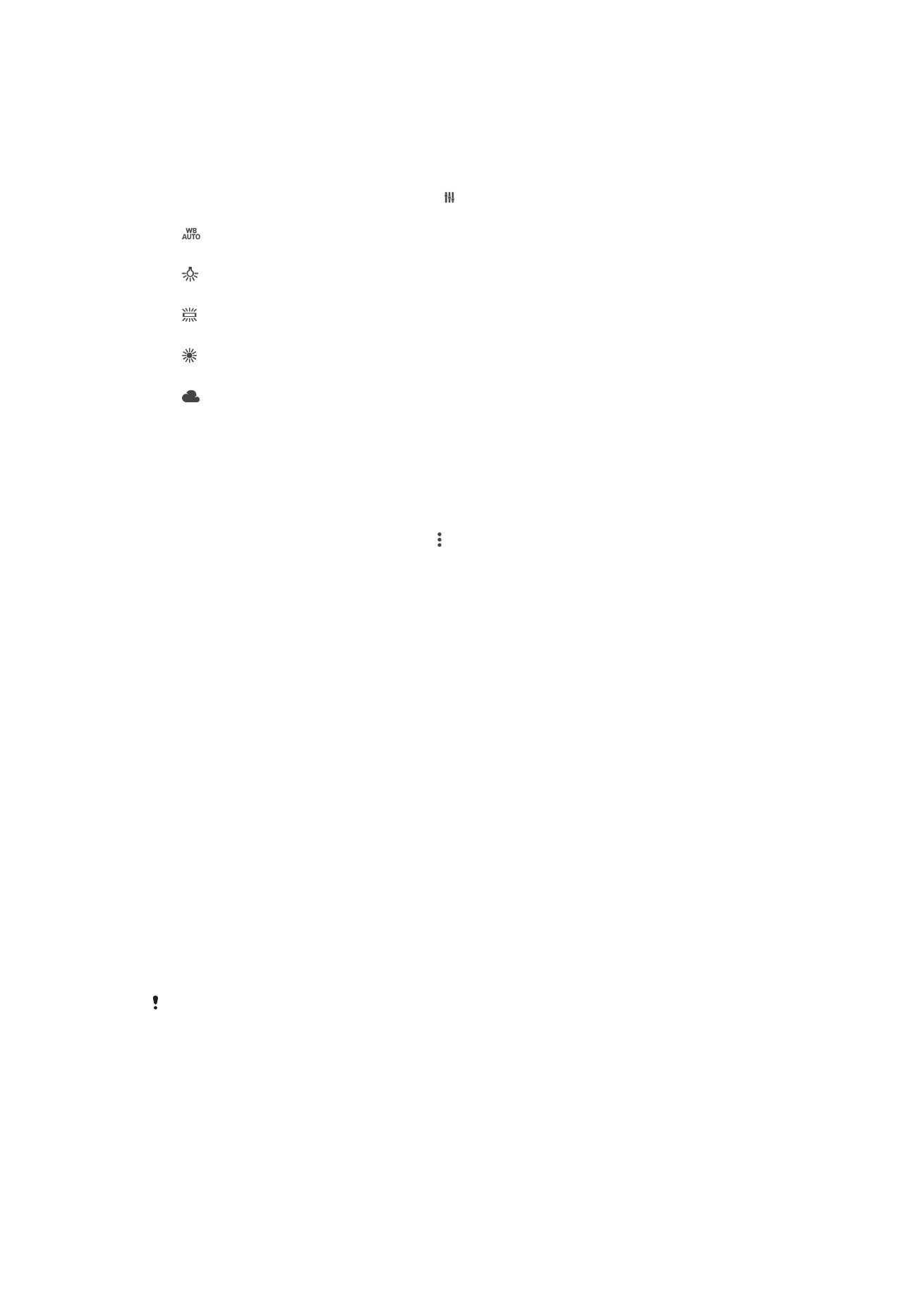
Baltā balanss
Šis iestatījums, kas ir pieejams vienīgi
Manuāli tveršanas režīmā, pielāgo krāsu balansu
atbilstoši apgaismojuma apstākļiem. Turklāt tas ļauj manuāli pielāgot ekspozīciju
diapazonā no -2,0 EV līdz +2,0 EV. Piemēram, varat palielināt attēla spilgtumu vai
samazināt kopējo ekspozīciju, attiecīgi piesitot pa plusa vai mīnusa vadībām, kad tiek
parādīta baltā balansa iestatījuma ikona .
Automātiski
Automātiski pielāgo krāsu balansu atbilstoši apgaismojumam.
Spoža gaisma
Pielāgo krāsu balansu uzņemšanai siltā apgaismojumā, piemēram, kvēlspuldžu gaismā.
Fluorescējošs
Pielāgo krāsu balansu luminiscējošam apgaismojumam.
Dienasgaisma
Pielāgo krāsu balansu uzņemšanai ārpus telpām saulainā laikā.
Apmācies
Pielāgo krāsu balansu uzņemšanai mākoņainā laikā.